很久之前我们介绍过 Windows 系统中自带的问题步骤记录器,你可以通过它来制作步骤图,而且不用每步都自己进行截图,挺方便的。不过比较遗憾的是,它的功能是十分简单,如果想要后期对图片进行编辑处理的话又要启用第三方软件了。今天我们就为大家介绍一款一站式的工具,它的名字叫做 Steps To Reproduce。
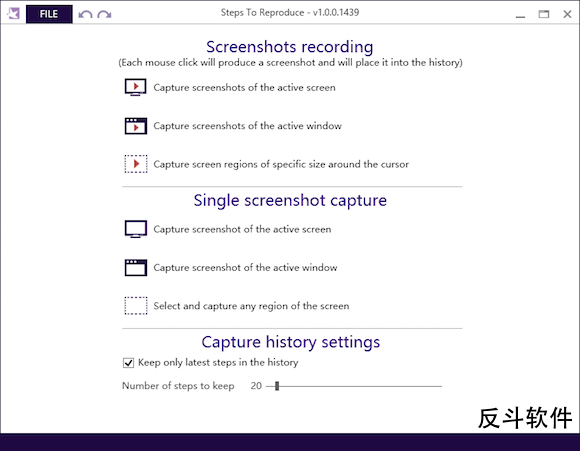
Steps To Reproduce 分为多张图片截图以及单张图片截图两种形式,两种都可以对当前激活的屏幕、窗口或者是特定区域进行截图。由于单张图的跟其他截图工具区别不大,我们下面就以多图来介绍。
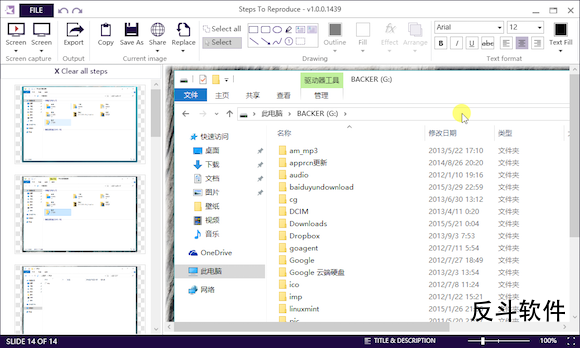
选择「Screenshots Recording」后,每次当你的鼠标进行点击时,它都会在后台自动进行截图,并且会在每次鼠标点击的地方设置明显的显示。录制完毕后会进入图片编辑界面,在里面你可以对每张截图进行更为细致的编辑,你可以添加文字、添加效果、添加符号线条等等,你还可以对图片设置标题以及描述。最后你还可以将这些图片分别保存,或者是输出为一个 PDF 文档,软件中还内置了快速的图片上传分享服务,让你可以快速的将这些图片分享给你的朋友。
![Shottr - 截图后马上编辑[macOS]-反斗软件](https://wwwapprcn.macapp8.com/Shottr-1.png)
![取消 macOS 系统自带截图后的预览功能[macOS]-反斗软件](https://wwwapprcn.macapp8.com/disable-screenshot-preview-in-macos.jpg)
![ScreenshotX - 截图美化工具[Windows]-反斗软件](https://wwwapprcn.macapp8.com/ScreenshotX-1.png)
![ShotBox - 让系统截图工具先编辑再保存[macOS]-反斗软件](https://wwwapprcn.macapp8.com/ShotBox-2.png)
![Xnip - 支持窗口滚动截图的截图工具[macOS]-反斗软件](https://wwwapprcn.macapp8.com/Xnip-1.png)
![利用 Chrome 原生功能截图网页全图[Chrome]-反斗软件](https://wwwapprcn.macapp8.com/Capture-full-page-without-extensions-in-chrome.png)
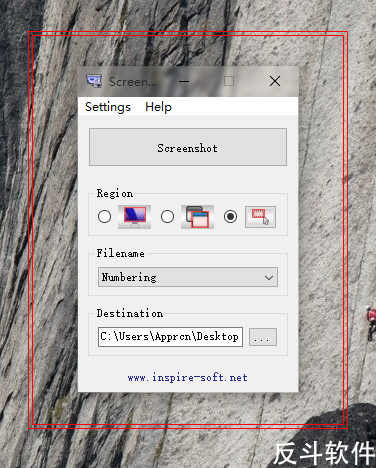
![Tiny - 根据截图窗口智能重命名图片[OS X]-反斗软件](https://wwwapprcn.macapp8.com/Tiny-1.png)
![X-Mouse Button Control - 鼠标按键方案修改工具[Windows]-反斗软件](https://wwwapprcn.macapp8.com/x-mouse-button-control-1.png)
![Spaceman - 在菜单栏上显示当前是第几个桌面[macOS]-反斗软件](https://wwwapprcn.macapp8.com/Spaceman.png)

![PrintFriendly - 可编辑网页打印插件[Chrome、Firefox、Edge 扩展]-反斗软件](https://wwwapprcn.macapp8.com/PrintFriendly.png)




标题及整篇文章名称Steps To Reporduce中的Reporduce错了,不是Reporduce,是Reproduce。望改正:)
谢谢指正,已经修改了
主页好像不对,请指明下载地址
似乎官网已经挂了,网上的载点也都下不来了